infotainment OPEL CORSA 2017 Infotainment kézikönyv (in Hungarian)
[x] Cancel search | Manufacturer: OPEL, Model Year: 2017, Model line: CORSA, Model: OPEL CORSA 2017Pages: 97, PDF Size: 1.98 MB
Page 1 of 97

CORSAInfotainment kézikönyv
Page 6 of 97
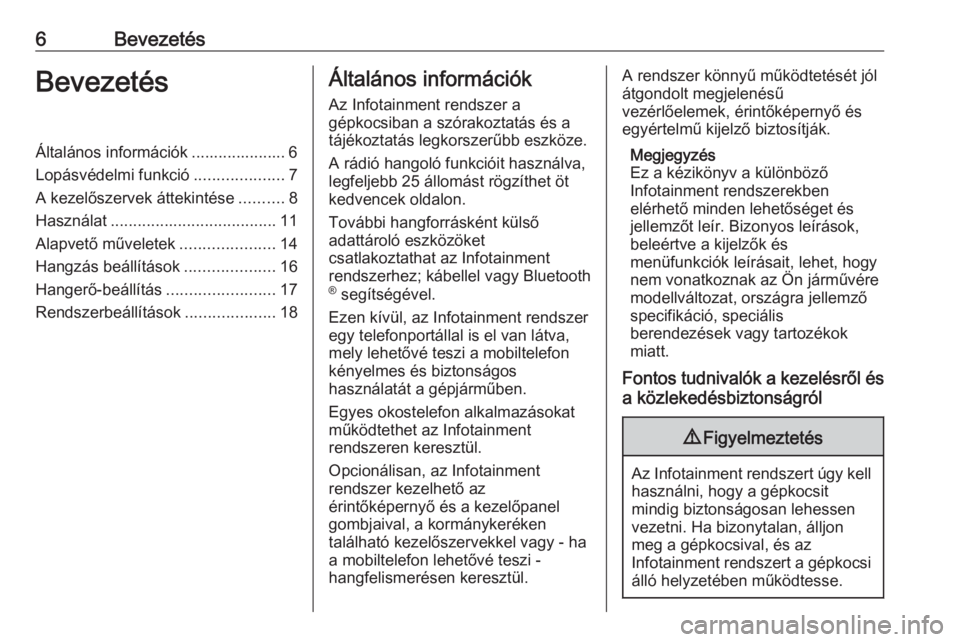
6BevezetésBevezetésÁltalános információk ..................... 6
Lopásvédelmi funkció ....................7
A kezelőszervek áttekintése ..........8
Használat ..................................... 11
Alapvető műveletek .....................14
Hangzás beállítások ....................16
Hangerő-beállítás ........................17
Rendszerbeállítások ....................18Általános információk
Az Infotainment rendszer a
gépkocsiban a szórakoztatás és a
tájékoztatás legkorszerűbb eszköze.
A rádió hangoló funkcióit használva,
legfeljebb 25 állomást rögzíthet öt
kedvencek oldalon.
További hangforrásként külső
adattároló eszközöket
csatlakoztathat az Infotainment
rendszerhez; kábellel vagy Bluetooth ® segítségével.
Ezen kívül, az Infotainment rendszer
egy telefonportállal is el van látva,
mely lehetővé teszi a mobiltelefon
kényelmes és biztonságos
használatát a gépjárműben.
Egyes okostelefon alkalmazásokat
működtethet az Infotainment
rendszeren keresztül.
Opcionálisan, az Infotainment
rendszer kezelhető az
érintőképernyő és a kezelőpanel
gombjaival, a kormánykeréken
található kezelőszervekkel vagy - ha
a mobiltelefon lehetővé teszi -
hangfelismerésen keresztül.A rendszer könnyű működtetését jól
átgondolt megjelenésű
vezérlőelemek, érintőképernyő és
egyértelmű kijelző biztosítják.
Megjegyzés
Ez a kézikönyv a különböző
Infotainment rendszerekben
elérhető minden lehetőséget és
jellemzőt leír. Bizonyos leírások,
beleértve a kijelzők és
menüfunkciók leírásait, lehet, hogy
nem vonatkoznak az Ön járművére
modellváltozat, országra jellemző
specifikáció, speciális
berendezések vagy tartozékok
miatt.
Fontos tudnivalók a kezelésről és
a közlekedésbiztonságról9 Figyelmeztetés
Az Infotainment rendszert úgy kell
használni, hogy a gépkocsit
mindig biztonságosan lehessen
vezetni. Ha bizonytalan, álljon
meg a gépkocsival, és az
Infotainment rendszert a gépkocsi álló helyzetében működtesse.
Page 7 of 97

Bevezetés7Rádióvétel
A rádióadás vételét sistergés, zaj, torzítás zavarhatja meg, vagy akár
meg is szűnhet a vétel a következő
okok miatt:
● az adótól való távolság változása
● a visszaverődő hullámok zavaró hatása
● árnyékolások
Lopásvédelmi funkció
Az Infotainment rendszer lopás elleni
elektronikus védelemmel van ellátva.
A rendszer kizárólag az Ön
gépkocsijában működik, így egy
esetleges tolvaj számára értéktelen.
Page 9 of 97
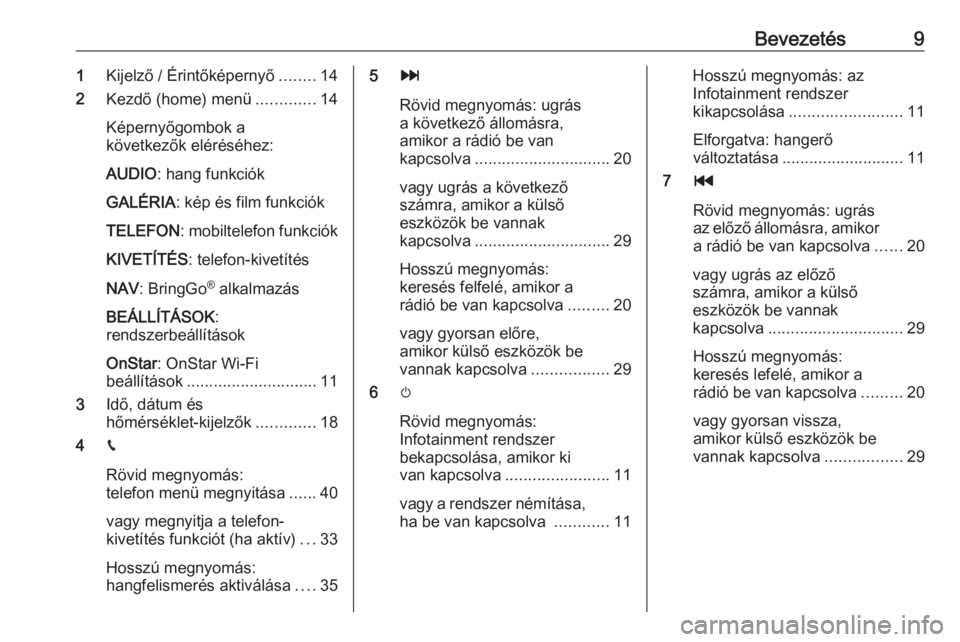
Bevezetés91Kijelző / Érintőképernyő ........14
2 Kezdő (home) menü .............14
Képernyőgombok a
következők eléréséhez:
AUDIO : hang funkciók
GALÉRIA : kép és film funkciók
TELEFON : mobiltelefon funkciók
KIVETÍTÉS : telefon-kivetítés
NAV : BringGo ®
alkalmazás
BEÁLLÍTÁSOK :
rendszerbeállítások
OnStar : OnStar Wi-Fi
beállítások ............................. 11
3 Idő, dátum és
hőmérséklet-kijelzők .............18
4 g
Rövid megnyomás:
telefon menü megnyitása ......40
vagy megnyitja a telefon-
kivetítés funkciót (ha aktív) ...33
Hosszú megnyomás:
hangfelismerés aktiválása ....355 v
Rövid megnyomás: ugrás
a következő állomásra,
amikor a rádió be van
kapcsolva .............................. 20
vagy ugrás a következő
számra, amikor a külső
eszközök be vannak
kapcsolva .............................. 29
Hosszú megnyomás:
keresés felfelé, amikor a
rádió be van kapcsolva .........20
vagy gyorsan előre,
amikor külső eszközök be
vannak kapcsolva .................29
6 m
Rövid megnyomás:
Infotainment rendszer
bekapcsolása, amikor ki
van kapcsolva ....................... 11
vagy a rendszer némítása,
ha be van kapcsolva ............11Hosszú megnyomás: az
Infotainment rendszer
kikapcsolása ......................... 11
Elforgatva: hangerő
változtatása ........................... 11
7 t
Rövid megnyomás: ugrás
az előző állomásra, amikor
a rádió be van kapcsolva ......20
vagy ugrás az előző
számra, amikor a külső
eszközök be vannak
kapcsolva .............................. 29
Hosszú megnyomás:
keresés lefelé, amikor a
rádió be van kapcsolva .........20
vagy gyorsan vissza, amikor külső eszközök be
vannak kapcsolva .................29
Page 11 of 97
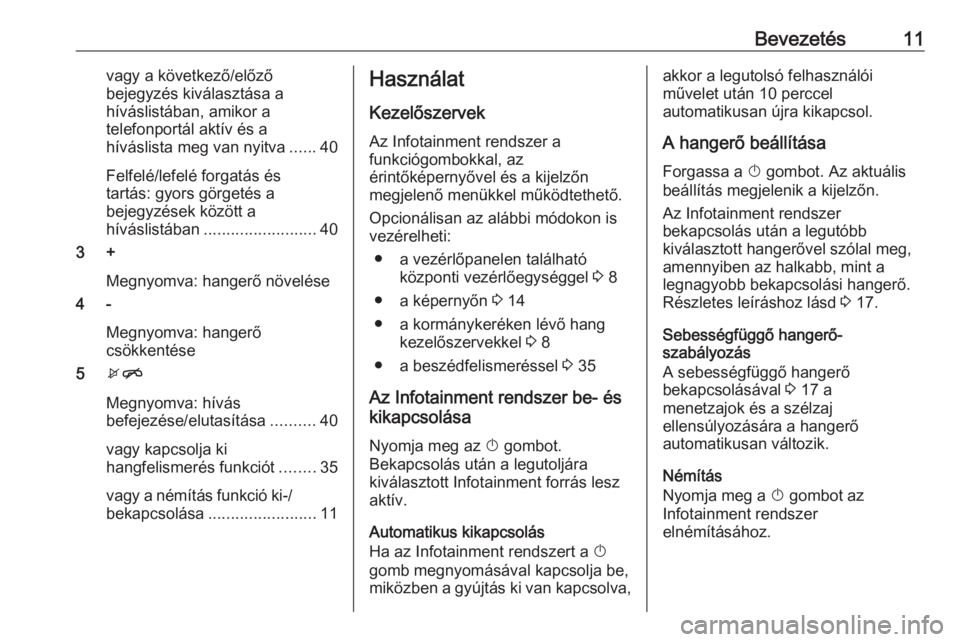
Bevezetés11vagy a következő/előző
bejegyzés kiválasztása a
híváslistában, amikor a
telefonportál aktív és a
híváslista meg van nyitva ......40
Felfelé/lefelé forgatás és
tartás: gyors görgetés a
bejegyzések között a
híváslistában ......................... 40
3 +
Megnyomva: hangerő növelése
4 -
Megnyomva: hangerő
csökkentése
5 xn
Megnyomva: hívás
befejezése/elutasítása ..........40
vagy kapcsolja ki
hangfelismerés funkciót ........35
vagy a némítás funkció ki-/ bekapcsolása ........................ 11Használat
Kezelőszervek Az Infotainment rendszer a
funkciógombokkal, az
érintőképernyővel és a kijelzőn
megjelenő menükkel működtethető.
Opcionálisan az alábbi módokon is
vezérelheti:
● a vezérlőpanelen található központi vezérlőegységgel 3 8
● a képernyőn 3 14
● a kormánykeréken lévő hang kezelőszervekkel 3 8
● a beszédfelismeréssel 3 35
Az Infotainment rendszer be- és
kikapcsolása
Nyomja meg az X gombot.
Bekapcsolás után a legutoljára
kiválasztott Infotainment forrás lesz
aktív.
Automatikus kikapcsolás
Ha az Infotainment rendszert a X
gomb megnyomásával kapcsolja be, miközben a gyújtás ki van kapcsolva,akkor a legutolsó felhasználói
művelet után 10 perccel
automatikusan újra kikapcsol.
A hangerő beállításaForgassa a X gombot. Az aktuális
beállítás megjelenik a kijelzőn.
Az Infotainment rendszer
bekapcsolás után a legutóbb
kiválasztott hangerővel szólal meg,
amennyiben az halkabb, mint a
legnagyobb bekapcsolási hangerő.
Részletes leíráshoz lásd 3 17.
Sebességfüggő hangerő-
szabályozás
A sebességfüggő hangerő
bekapcsolásával 3 17 a
menetzajok és a szélzaj
ellensúlyozására a hangerő
automatikusan változik.
Némítás
Nyomja meg a X gombot az
Infotainment rendszer
elnémításához.
Page 13 of 97
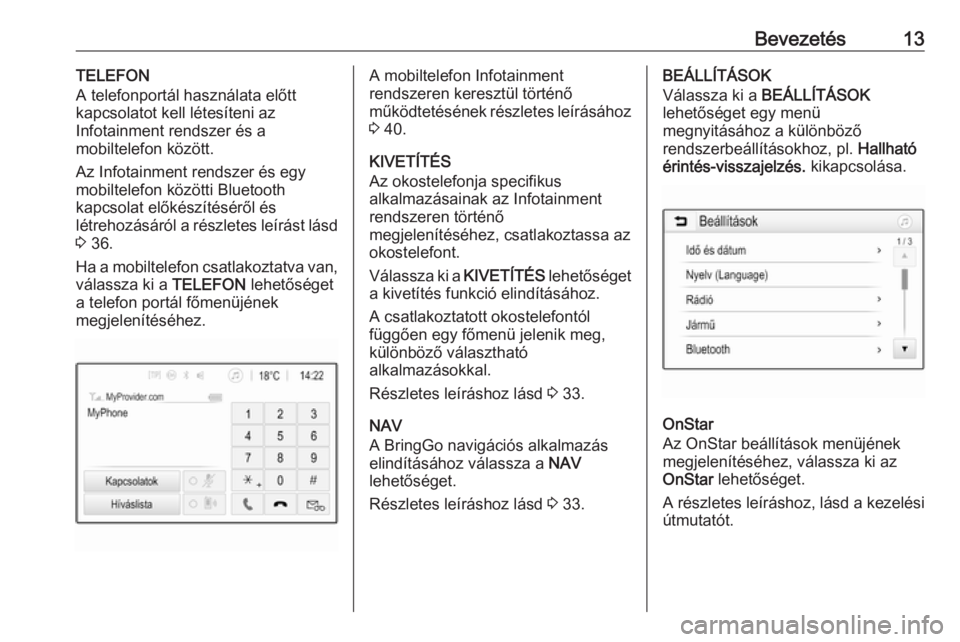
Bevezetés13TELEFON
A telefonportál használata előtt
kapcsolatot kell létesíteni az
Infotainment rendszer és a
mobiltelefon között.
Az Infotainment rendszer és egy
mobiltelefon közötti Bluetooth
kapcsolat előkészítéséről és
létrehozásáról a részletes leírást lásd
3 36.
Ha a mobiltelefon csatlakoztatva van, válassza ki a TELEFON lehetőséget
a telefon portál főmenüjének
megjelenítéséhez.A mobiltelefon Infotainment
rendszeren keresztül történő
működtetésének részletes leírásához 3 40.
KIVETÍTÉS
Az okostelefonja specifikus
alkalmazásainak az Infotainment
rendszeren történő
megjelenítéséhez, csatlakoztassa az
okostelefont.
Válassza ki a KIVETÍTÉS lehetőséget
a kivetítés funkció elindításához.
A csatlakoztatott okostelefontól
függően egy főmenü jelenik meg, különböző választható
alkalmazásokkal.
Részletes leíráshoz lásd 3 33.
NAV
A BringGo navigációs alkalmazás
elindításához válassza a NAV
lehetőséget.
Részletes leíráshoz lásd 3 33.BEÁLLÍTÁSOK
Válassza ki a BEÁLLÍTÁSOK
lehetőséget egy menü
megnyitásához a különböző
rendszerbeállításokhoz, pl. Hallható
érintés-visszajelzés. kikapcsolása.
OnStar
Az OnStar beállítások menüjének
megjelenítéséhez, válassza ki az
OnStar lehetőséget.
A részletes leíráshoz, lásd a kezelési útmutatót.
Page 14 of 97
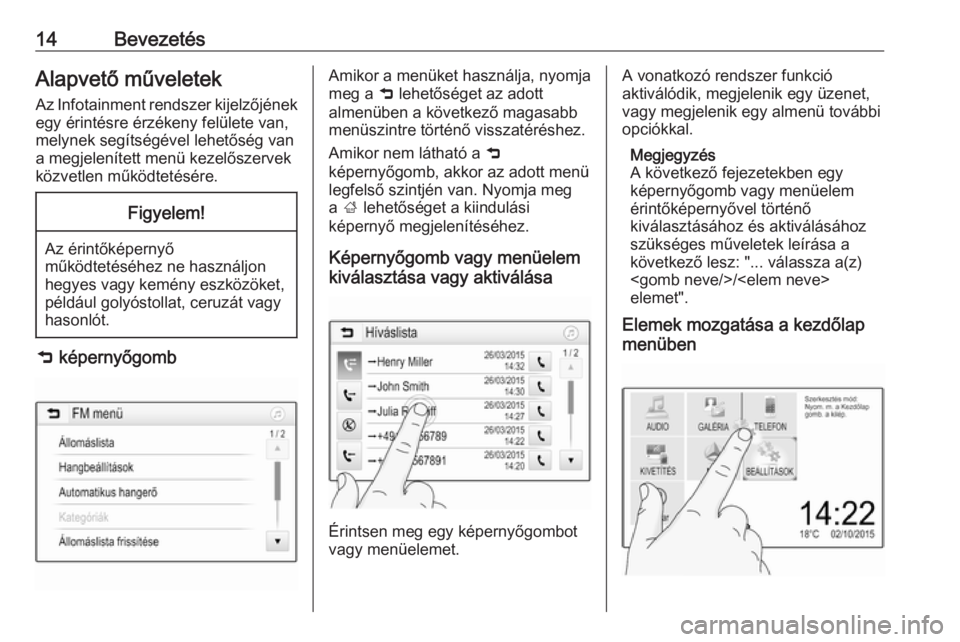
14BevezetésAlapvető műveletek
Az Infotainment rendszer kijelzőjének
egy érintésre érzékeny felülete van,
melynek segítségével lehetőség van
a megjelenített menü kezelőszervek
közvetlen működtetésére.Figyelem!
Az érintőképernyő
működtetéséhez ne használjon
hegyes vagy kemény eszközöket,
például golyóstollat, ceruzát vagy
hasonlót.
9 képernyőgomb
Amikor a menüket használja, nyomja
meg a 9 lehetőséget az adott
almenüben a következő magasabb menüszintre történő visszatéréshez.
Amikor nem látható a 9
képernyőgomb, akkor az adott menü legfelső szintjén van. Nyomja meg
a ; lehetőséget a kiindulási
képernyő megjelenítéséhez.
Képernyőgomb vagy menüelem
kiválasztása vagy aktiválása
Érintsen meg egy képernyőgombot
vagy menüelemet.
A vonatkozó rendszer funkció
aktiválódik, megjelenik egy üzenet, vagy megjelenik egy almenü további
opciókkal.
Megjegyzés
A következő fejezetekben egy
képernyőgomb vagy menüelem
érintőképernyővel történő
kiválasztásához és aktiválásához
szükséges műveletek leírása a
következő lesz: "... válassza a(z)
elemet".
Elemek mozgatása a kezdőlap
menüben
Page 21 of 97
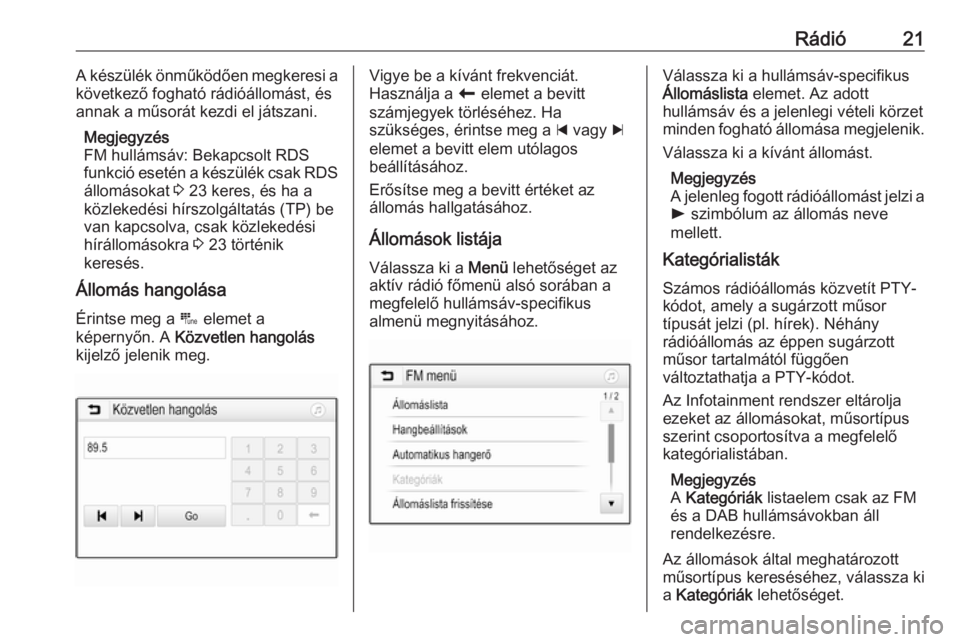
Rádió21A készülék önműködően megkeresi a
következő fogható rádióállomást, és
annak a műsorát kezdi el játszani.
Megjegyzés
FM hullámsáv: Bekapcsolt RDS
funkció esetén a készülék csak RDS
állomásokat 3 23 keres, és ha a
közlekedési hírszolgáltatás (TP) be
van kapcsolva, csak közlekedési
hírállomásokra 3 23 történik
keresés.
Állomás hangolása
Érintse meg a B elemet a
képernyőn. A Közvetlen hangolás
kijelző jelenik meg.Vigye be a kívánt frekvenciát.
Használja a r elemet a bevitt
számjegyek törléséhez. Ha
szükséges, érintse meg a d vagy c
elemet a bevitt elem utólagos
beállításához.
Erősítse meg a bevitt értéket az
állomás hallgatásához.
Állomások listája Válassza ki a Menü lehetőséget az
aktív rádió főmenü alsó sorában a
megfelelő hullámsáv-specifikus
almenü megnyitásához.Válassza ki a hullámsáv-specifikus
Állomáslista elemet. Az adott
hullámsáv és a jelenlegi vételi körzet
minden fogható állomása megjelenik.
Válassza ki a kívánt állomást.
Megjegyzés
A jelenleg fogott rádióállomást jelzi a
l szimbólum az állomás neve
mellett.
Kategórialisták
Számos rádióállomás közvetít PTY-
kódot, amely a sugárzott műsor
típusát jelzi (pl. hírek). Néhány
rádióállomás az éppen sugárzott
műsor tartalmától függően
változtathatja a PTY-kódot.
Az Infotainment rendszer eltárolja
ezeket az állomásokat, műsortípus
szerint csoportosítva a megfelelő
kategórialistában.
Megjegyzés
A Kategóriák listaelem csak az FM
és a DAB hullámsávokban áll
rendelkezésre.
Az állomások által meghatározott
műsortípus kereséséhez, válassza ki
a Kategóriák lehetőséget.
Page 23 of 97
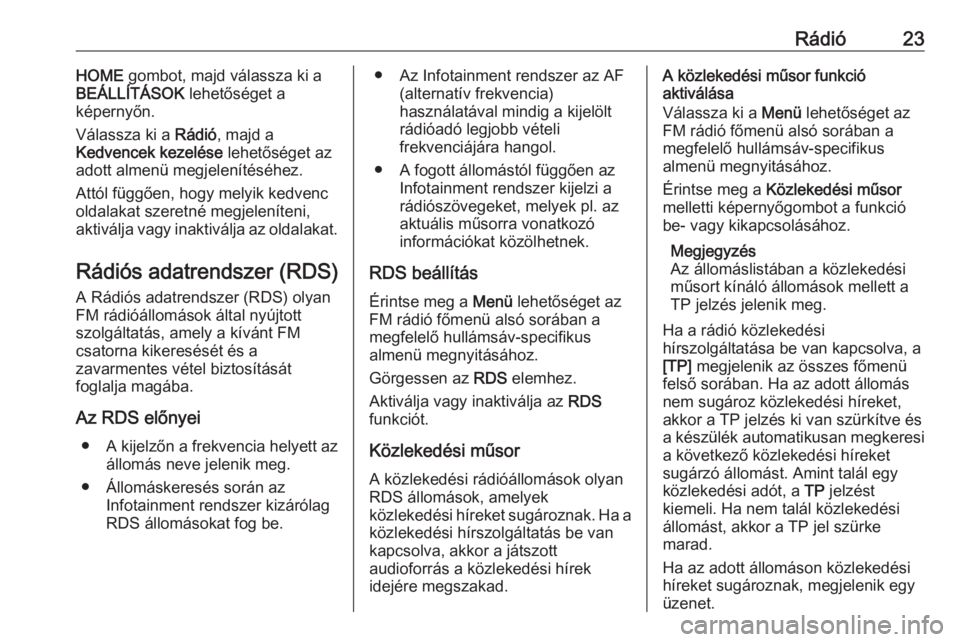
Rádió23HOME gombot, majd válassza ki a
BEÁLLÍTÁSOK lehetőséget a
képernyőn.
Válassza ki a Rádió, majd a
Kedvencek kezelése lehetőséget az
adott almenü megjelenítéséhez.
Attól függően, hogy melyik kedvenc oldalakat szeretné megjeleníteni,
aktiválja vagy inaktiválja az oldalakat.
Rádiós adatrendszer (RDS)
A Rádiós adatrendszer (RDS) olyan
FM rádióállomások által nyújtott
szolgáltatás, amely a kívánt FM
csatorna kikeresését és a
zavarmentes vétel biztosítását
foglalja magába.
Az RDS előnyei ● A kijelzőn a frekvencia helyett az
állomás neve jelenik meg.
● Állomáskeresés során az Infotainment rendszer kizárólag
RDS állomásokat fog be.● Az Infotainment rendszer az AF (alternatív frekvencia)
használatával mindig a kijelölt
rádióadó legjobb vételi
frekvenciájára hangol.
● A fogott állomástól függően az Infotainment rendszer kijelzi a
rádiószövegeket, melyek pl. az
aktuális műsorra vonatkozó
információkat közölhetnek.
RDS beállítás
Érintse meg a Menü lehetőséget az
FM rádió főmenü alsó sorában a
megfelelő hullámsáv-specifikus
almenü megnyitásához.
Görgessen az RDS elemhez.
Aktiválja vagy inaktiválja az RDS
funkciót.
Közlekedési műsor
A közlekedési rádióállomások olyan
RDS állomások, amelyek
közlekedési híreket sugároznak. Ha a közlekedési hírszolgáltatás be van
kapcsolva, akkor a játszott
audioforrás a közlekedési hírek
idejére megszakad.A közlekedési műsor funkció
aktiválása
Válassza ki a Menü lehetőséget az
FM rádió főmenü alsó sorában a
megfelelő hullámsáv-specifikus
almenü megnyitásához.
Érintse meg a Közlekedési műsor
melletti képernyőgombot a funkció be- vagy kikapcsolásához.
Megjegyzés
Az állomáslistában a közlekedési
műsort kínáló állomások mellett a
TP jelzés jelenik meg.
Ha a rádió közlekedési
hírszolgáltatása be van kapcsolva, a
[TP] megjelenik az összes főmenü
felső sorában. Ha az adott állomás
nem sugároz közlekedési híreket,
akkor a TP jelzés ki van szürkítve és
a készülék automatikusan megkeresi
a következő közlekedési híreket
sugárzó állomást. Amint talál egy
közlekedési adót, a TP jelzést
kiemeli. Ha nem talál közlekedési
állomást, akkor a TP jel szürke
marad.
Ha az adott állomáson közlekedési
híreket sugároznak, megjelenik egy
üzenet.
Page 24 of 97
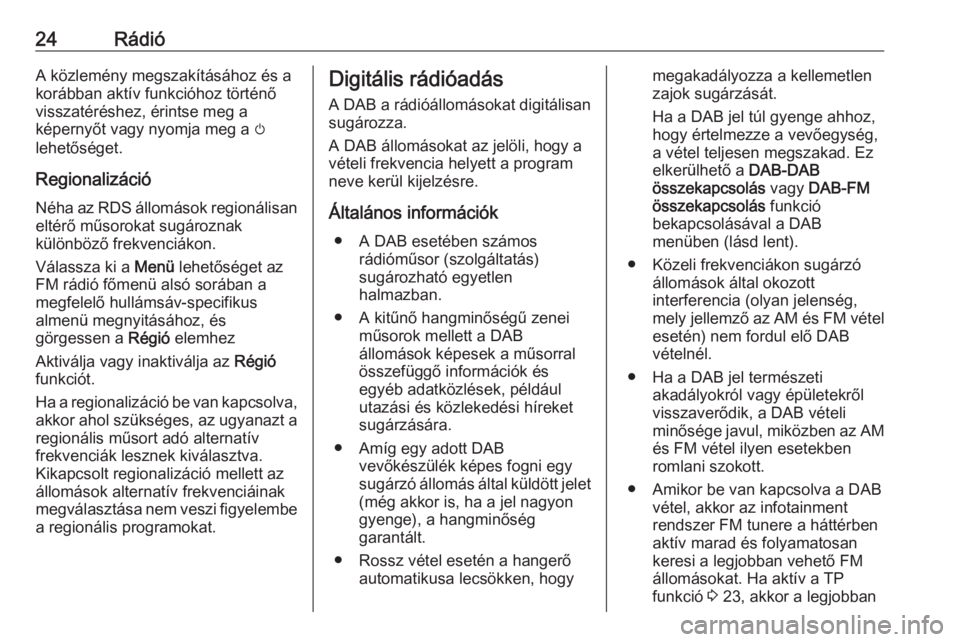
24RádióA közlemény megszakításához és a
korábban aktív funkcióhoz történő visszatéréshez, érintse meg a
képernyőt vagy nyomja meg a m
lehetőséget.
Regionalizáció Néha az RDS állomások regionálisan
eltérő műsorokat sugároznak
különböző frekvenciákon.
Válassza ki a Menü lehetőséget az
FM rádió főmenü alsó sorában a
megfelelő hullámsáv-specifikus
almenü megnyitásához, és
görgessen a Régió elemhez
Aktiválja vagy inaktiválja az Régió
funkciót.
Ha a regionalizáció be van kapcsolva, akkor ahol szükséges, az ugyanazt a
regionális műsort adó alternatív
frekvenciák lesznek kiválasztva.
Kikapcsolt regionalizáció mellett az
állomások alternatív frekvenciáinak
megválasztása nem veszi figyelembe
a regionális programokat.Digitális rádióadás
A DAB a rádióállomásokat digitálisan
sugározza.
A DAB állomásokat az jelöli, hogy a
vételi frekvencia helyett a program
neve kerül kijelzésre.
Általános információk ● A DAB esetében számos rádióműsor (szolgáltatás)
sugározható egyetlen
halmazban.
● A kitűnő hangminőségű zenei műsorok mellett a DAB
állomások képesek a műsorral összefüggő információk és
egyéb adatközlések, például
utazási és közlekedési híreket
sugárzására.
● Amíg egy adott DAB vevőkészülék képes fogni egy
sugárzó állomás által küldött jelet
(még akkor is, ha a jel nagyon
gyenge), a hangminőség
garantált.
● Rossz vétel esetén a hangerő automatikusa lecsökken, hogymegakadályozza a kellemetlenzajok sugárzását.
Ha a DAB jel túl gyenge ahhoz,
hogy értelmezze a vevőegység,
a vétel teljesen megszakad. Ez
elkerülhető a DAB-DAB
összekapcsolás vagy DAB-FM
összekapcsolás funkció
bekapcsolásával a DAB
menüben (lásd lent).
● Közeli frekvenciákon sugárzó állomások által okozott
interferencia (olyan jelenség,
mely jellemző az AM és FM vétel esetén) nem fordul elő DAB
vételnél.
● Ha a DAB jel természeti akadályokról vagy épületekről
visszaverődik, a DAB vételi
minősége javul, miközben az AM és FM vétel ilyen esetekben
romlani szokott.
● Amikor be van kapcsolva a DAB vétel, akkor az infotainment
rendszer FM tunere a háttérben
aktív marad és folyamatosan
keresi a legjobban vehető FM
állomásokat. Ha aktív a TP
funkció 3 23, akkor a legjobban